728x90
반응형
IoT 중 cpu가 부착된 라즈베리파이.. 다양한 실습이 가능한데
보드에 붙은 카메라 센서 실습을 해보자.

간단한 실습을 위해 카메라 센서 활성화를 해야한다.
sudo raspi-config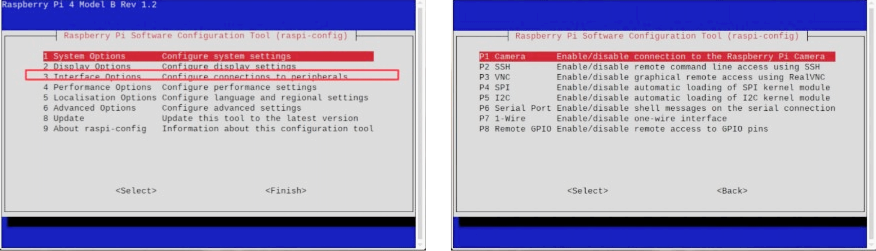
Interface Options - Pi Camera-(enable) 활성화 - finish
후 재부팅 해줌
다시 켜지면 연결성을 확인한다.
pi@hansjour:~ $ vcgencmd get_camera
surpport=1 detected=1
surpport는 연결이 가능한 갯수이고 detected는 연결 된 갯수이고
둘 다 1이 뜨면 카메라를 사용할 수 있다는 의미임
1) 명령어로 캡쳐
pi@hansjour:~ $ raspistill -o picture1.jpg
(결과물)
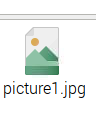
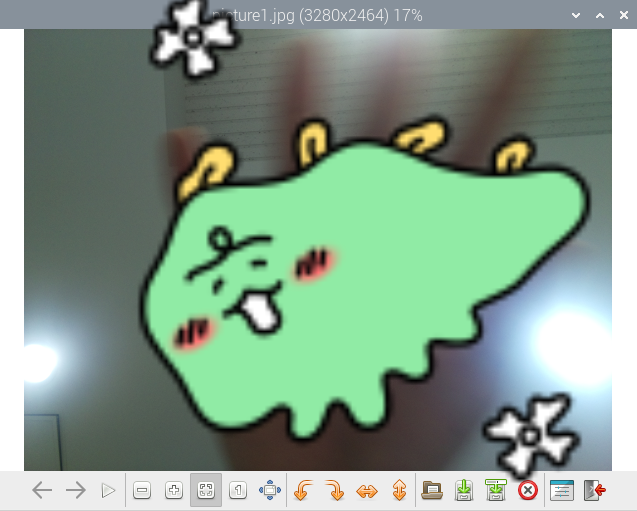
2-1) 사진 캡쳐 with python3
import picamera
import time
camera = picamera.PiCamera()
camera.resolution = (640,480) #해상도 지정
time.sleep(3)
camera.capture('snapshot_test.jpg')
*주의사항) 모듈 인식에 장애 발생하므로 파일명을 picamera.py 등으로 저장하지 않게 주의


2-2) 동영상 녹화 with python3
import picamera
import time
camera = picamera.PiCamera()
camera.resolution = (1920,1080) #해상도
camera.framerate=30 #1~30 fps / 1초에 30프레임
camera.start_recording('video_test.h264')
time.sleep(10) #10초 녹화
camera.stop_recording()
(결과물)


picamera가 천장만 보게 setting되어있으므로
나사를 분리해 카메라를 따로 분리할 수도 있고


일반적으로 OpenCV 모듈을 이용하여 코드를 짜면
picamera로 들어온 이미지 정보를 활용해
정교한 detect, 응용이 가능하다.
반응형